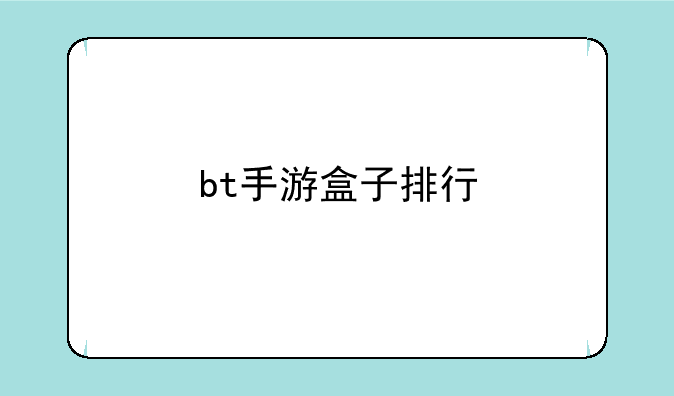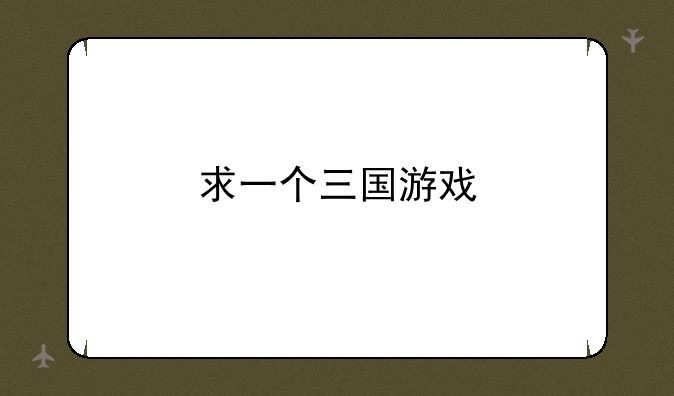顽固的IE图标:彻底删除Windows 10桌面IE图标的终极指南
- 方法一:尝试常规删除
- 方法二:重启资源管理器
- 方法三:使用命令提示符
- 方法四:检查快捷方式属性
- 方法五:使用第三方工具
- 方法六:系统文件检查
- 方法七:重新创建用户配置文件
- 方法八:系统还原
- 方法九:重装系统(终极方案)
- 总结
- 免责声明
本文导航,以下是目录:
很多Windows 10用户都遇到过这样一个恼人的问题:桌面上的Internet Explorer图标怎么也删不掉!即使你已经卸载了IE浏览器,这个图标仍然顽固地停留在桌面上,影响美观不说,还可能造成误操作。本文将为你提供多种方法,彻底解决这个问题,还你一个干净清爽的桌面。
方法一:尝试常规删除
首先,尝试最简单的办法:右键点击IE图标,选择“删除”。如果成功,恭喜你!如果失败,不要气馁,继续往下看。
方法二:重启资源管理器
有时候,Windows资源管理器出现故障,可能导致图标无法正常删除。重启资源管理器可以解决这个问题。按下Ctrl+Shift+Esc组合键打开任务管理器,找到“Windows资源管理器”,右键点击选择“重新启动”。
方法三:使用命令提示符
命令提示符是一个强大的工具,可以帮助你解决许多系统问题。按下Win+X组合键,选择“Windows PowerShell(管理员)”或“命令提示符(管理员)”,输入以下命令并回车:taskkill /f /im explorer.exe 然后输入explorer.exe重新启动资源管理器。
此方法会强制结束资源管理器进程,然后重新启动它,这可能会清除一些导致图标无法删除的缓存文件。
方法四:检查快捷方式属性
有时候,桌面上的IE图标并非真正的图标文件,而是一个指向不存在的快捷方式。右键点击IE图标,选择“属性”,查看“目标”路径是否指向一个有效的IE可执行文件。如果路径无效或文件不存在,可以直接删除该快捷方式。
方法五:使用第三方工具
如果方法都无效,你可以尝试使用一些第三方清理工具,例如CCleaner等。这些工具可以扫描并删除系统中残留的无效文件和注册表项你彻底清除IE图标。但使用第三方工具时,请务必选择信誉良好的软件,以免造成系统损坏。
请注意,使用这类工具前务必备份重要数据。
方法六:系统文件检查
如果怀疑是系统文件损坏导致问题,可以使用系统文件检查器(SFC)进行修复。在命令提示符(管理员)中输入sfc /scannow 并回车,等待扫描完成。这个过程可能需要一些时间。
此命令会扫描并修复受损的系统文件,如果IE图标问题是由系统文件损坏引起的,这可能会有帮助。
方法七:重新创建用户配置文件
如果方法均无效,可以尝试创建一个新的用户配置文件。这是一种比较彻底的方法,但会造成一些数据丢失的风险,请谨慎操作。在创建新用户配置文件之前,务必备份重要的个人数据。 新用户配置文件通常不会继承旧配置文件中的问题。
方法八:系统还原
如果近期进行过系统更新或软件安装,导致IE图标无法删除,可以尝试使用系统还原功能,将系统还原到问题发生之前的状态。此方法需要你事先创建了系统还原点。
方法九:重装系统(终极方案)
如果所有方法都失败,最后也是最彻底的解决方法是重装系统。这将清除所有系统文件和数据,并安装一个全新的系统。这应作为最后的手段,在重装之前,请务必备份所有重要数据。
总结
删除顽固的Windows 10桌面IE图标可能需要尝试多种方法。从简单的常规删除到重装系统,本文提供了多种解决方法,请根据实际情况选择合适的方法进行尝试。 记住,在进行任何操作之前,最好备份重要的数据,以防万一。
免责声明
本文提供的方法仅供参考,请谨慎操作。任何操作造成的数据丢失或系统损坏,作者概不负责。
声明:本站所有文章资源内容,如无特殊说明或标注,均为采集网络资源。如若本站内容侵犯了原著者的合法权益,可联系本站删除。